مەزمۇن جەدۋىلى
بۈگۈن بىز ئورتاق ئېلېكترونلۇق خەت قېلىپىمىزنى قوشۇپ كۆرۈپ ، ئۇنىڭ رەسىم قوشۇشتىكى دەرىجىدىن تاشقىرى پايدىلىق تاللاشلىرى ھەققىدە تېخىمۇ كۆپ بىلىمگە ئېرىشىمىز. مەن سىزگە بىر يۈرۈش دەرسلىكلەرنى تەييارلىدىم ، بۇ يەردە سىزنى پۈتۈن جەرياندا ماڭىمەن ، رەسىم قىستۇرۇشنىڭ ئوخشىمىغان ئۇسۇللىرىنى كۆرسىتىپ بېرىمەن ھەمدە ئۇلارنىڭ ھەر بىرىنىڭ ياخشى ۋە ناچار تەرەپلىرىنى ئېيتىپ بېرەي.
ھەمبەھىر ئېلېكترونلۇق خەت قېلىپى بىلەن تونۇشۇڭ
ئابلەتكە يېڭى كەلگەن ۋە ئۇنىڭ نېمە ئىكەنلىكىنى چۈشەنمەيدىغانلارغا بىر ئاز ئېنىقلىما بېرىشتىن باشلاي. گۇرۇپپىمىز يېقىندا Outlook ئۈچۈن يېپيېڭى قورالنى تونۇشتۇردى ۋە ئۇنى ئورتاق ئېلېكترونلۇق خەت قېلىپى دەپ ئاتىدى. ئۇ نېمە قىلىۋاتىدۇ؟ ئۇ سىزنىڭ ۋاقتىڭىزنى تېجەيدۇ! ئوخشاش تېكىستنى قايتا-قايتا يېزىش ياكى چاپلاشنىڭ ھاجىتى يوق. ھەمبەھىر ئېلېكترونلۇق خەت قېلىپىنى ئىجرا قىلىپ ، لازىملىق قېلىپنى تاللاڭ ۋە ئۇنى ئېلېكترونلۇق خەتكە چاپلاڭ. فورماتلاش ، ئۇلىنىش ، رەسىملەرنى ساقلاش ياكى قوشۇمچە ھۆججەتلەرنى ساقلاش كېرەكمۇ؟ ھېچقانداق چاتاق يوق! ئەگەر باشقىلارنىڭمۇ ئوخشاش قېلىپلارغا ئېرىشىشىنى ئۈمىد قىلسىڭىز ، سىز بىر گۇرۇپپا قۇرۇپ قېلىپلىرىڭىزنى باشقىلار بىلەن ئورتاقلىشىشىڭىز مۇمكىن.
بۈگۈن بىز رەسىملەرنى سۆزلەۋاتقاندا ، سىزگە بىر مىسال بېرەي. بىز ھازىر دەم ئېلىش ئالدىدا تۇرغاچقا ، روژدېستۋو بايرىمى گېزىتى بارلىق ئالاقىداشلىرىڭىزغا ئەۋەتىلمەكچى. ئوخشاش تېكىستنى قايتا-قايتا چاپلاپ تەھرىرلىمەكچىمۇ؟ھەر بىر ئېلېكترونلۇق خەتتە؟ ياكى چاپلاش سىنبەلگىسىنى ئۇرۇپ ، لازىملىق تېكىست ، فورماتلاش ۋە ئەلۋەتتە ، روژدېستۋو بايرىمىلىق پوچتا كارتىسىنى قوشۇشنى خالامسىز؟ قاراڭ ، ئالدىن ساقلانغان قېلىپ بىر چېكىش ئارقىلىق ئەۋەتىشكە تەييار ئېلېكترونلۇق خەت ھاسىل قىلىدۇ:
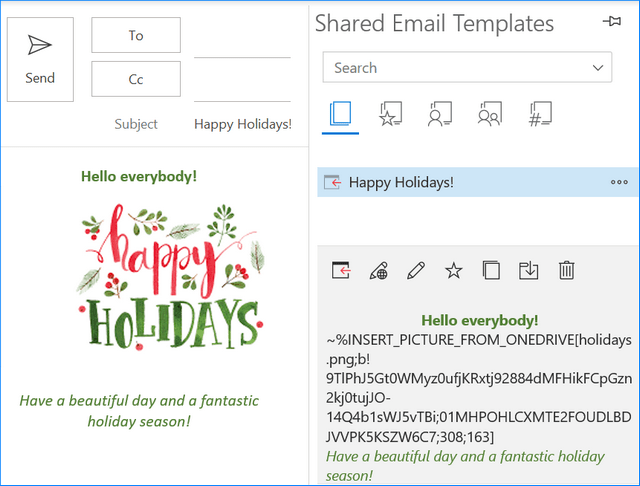
ئەگەر سىز ئۈچۈن بەك تەس دەپ ئويلىسىڭىز ، ئەڭ ياخشىسى قىلسىڭىز بولىدۇ كونا ئۇسۇل ، بۇ ماقالىنى بىر نەچچە مىنۇت ۋاقتىڭىزغا بېرىڭ. ماڭا ئىشىنىڭ ، ئۇنىڭ قانچىلىك ئاسانلىقىغا ھەيران قالىسىز ؛)
رەسىملىرىڭىزنى OneDrive غا قانداق قويۇش
ھەمبەھىر ئېلېكترونلۇق خەتتە ئىشلىتىدىغان رەسىملەرنىڭ ئورنى ھەققىدە ئويلىنىۋاتقان بولۇشىڭىز مۇمكىن. قېلىپلار. مەن سىزگە بۇ ۋە كېيىنكى دەرسلىكتىكى بارلىق ئامبار ۋە ئورۇنلارنى سۆزلەپ بېرەي ، شۇندىلا سىزگە تېخىمۇ ماس كېلىدىغانلىرىنى تاللىيالايسىز.
مەن OneDrive دىن باشلاشنى خالايمەن. مېنىڭ كەمتەرلىك قارىشىمچە ، بۇ قېلىپقا رەسىم قىستۇرۇپ ، زۆرۈر تېپىلغاندا خىزمەتداشلىرىڭىز بىلەن ئورتاقلىشىشتىكى ئەڭ ئاسان سۇپا. ئەگەر سىز OneDrive غا يېڭى بولۇپ ، بۇ سۇپىنىڭ نېمە ئىكەنلىكى ۋە نېمە قىلىشىڭىز كېرەكلىكىنى بىلمىسىڭىز ، چاتاق يوق. مەن سىزگە بىر كىچىك يېتەكچى تەييارلىدىم ، بۇ OneDrive بىلەن تونۇشۇشقا ۋە مەندەك ھۇزۇرلىنىشقا ياردەم بېرىدۇ.
ئەگەر شۇنداق بولسا ، سىز OneDrive دىكى ياردەمچىدەك ھېس قىلسىڭىز ، ئالدىنقى ئىككى بۆلەكتىن ئاتلاپ سەكرەپ چىقىڭ قېلىپلارنى قۇرۇش ھوقۇقى ؛)
ئالدى بىلەن ، OneDrive نى ئاچايلى. Office.com غا كىرىپ تىزىملىتىڭ. ئاندىن ئەپ قوزغىتىش سىنبەلگىسىنى چېكىپ ، OneDrive نى تاللاڭ:
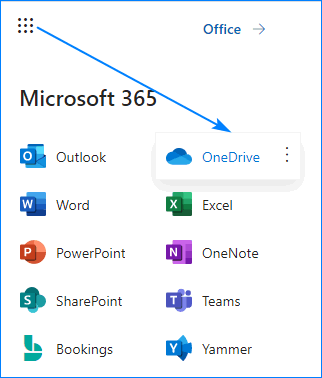
كۆرسەتمە. بارلىق ھۆججەتلەرنى قويۇشىڭىزنى تەۋسىيە قىلىمەنسىز بىر ھۆججەت قىسقۇچتا ئورتاق ئېلېكترونلۇق خەت قېلىپىنى ئىشلەتمەكچى بولۇۋاتىسىز. ئۇلارنى تېزرەك تېپىشىڭىزغا ياردەم بېرىدۇ (مەسىلەن ، ئۇلارنىڭ بىرىنى ئالماشتۇرۇشىڭىزغا توغرا كەلسە) ، ئەگەر ئېھتىياجلىق بولسا باشقا كىشىلەر بىلەن ئورتاقلىشىڭ.
OneDrive غا رەسىم بار ھۆججەت قىسقۇچنى قويۇشنىڭ 2 خىل ئۇسۇلى بار:
- يېڭى ھۆججەت قىسقۇچ قۇرۇپ ئاندىن ئۇنى لازىملىق ھۆججەتلەر بىلەن تولدۇرۇڭ:
 سىز يۈكلەش تاللانمىسىنى ئىشلىتىپ رەسىملەرنى قوشالايسىز ياكى File Explorer دىكى لازىملىق ھۆججەتلەرنى تاللىسىڭىز ، سۆرەپ سۆرەپ OneDrive غا تاشلاڭ.
سىز يۈكلەش تاللانمىسىنى ئىشلىتىپ رەسىملەرنى قوشالايسىز ياكى File Explorer دىكى لازىملىق ھۆججەتلەرنى تاللىسىڭىز ، سۆرەپ سۆرەپ OneDrive غا تاشلاڭ.
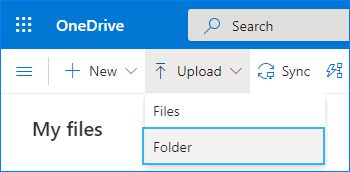
بىر دەمدىن كېيىن ، تاللانغان ھۆججەت (لار) بولىدۇ. OneDrive غا قوشۇلدى. ھازىر OneDrive دا ھۆججەتلىرىڭىز بار. قاراڭ؟ ئاسان! )
OneDrive ھۆججەت قىسقۇچىنى گۇرۇپپا بىلەن ھەمبەھىرلەڭ
ئەگەر سەپداشلىرىڭىزنىڭ بەزى رەسىملەر بىلەن قېلىپ ئىشلىتىشىنى ئۈمىد قىلسىڭىز ، قېلىپلارنىلا ئەمەس ، رەسىملەرنىمۇ ھەمبەھىرلىشىڭىز كېرەك. رەسىملىرىڭىزنى ئورتاقلىشايلى:
- ئورتاق قېلىپلاردا ئىشلىتىدىغان بارلىق ھۆججەتلەرنى OneDrive دىكى بىر ھۆججەت قىسقۇچقا يىغىڭ ، ئۇنى ئوڭ چېكىپ زىيارەتنى باشقۇرۇش : <نى تاللاڭ. 9>
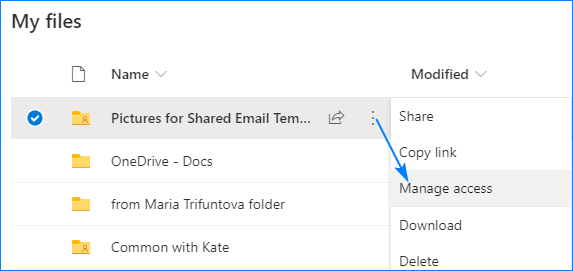
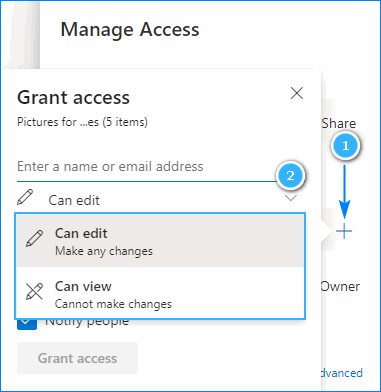
ئەسكەرتىش. ئېسىڭىزدە بولسۇنكى ، بۇ مانېۋىر سىزنىڭ شەخسىي OneDrive ھېساباتىڭىزغا ئىشلىمەيدۇ. سىز ۋە خىزمەتداشلىرىڭىز زىيارەت قىلالايدىغان ھۆججەتلەرنى كارخانا OneDrive غا قويۇپ ھەمبەھىرلىشىڭىز كېرەك.
باشقىلار بىلەن ئورتاقلاشقان ھۆججەت قىسقۇچلارغا ئادەمنىڭ كىچىك سىنبەلگىسى يېزىلغان:
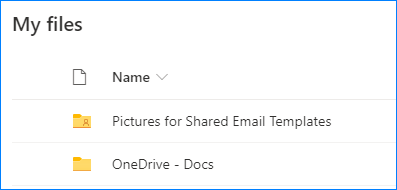
ئەگەر سىز ھۆججەت / ھۆججەت قىسقۇچنى باشقىلار بىلەن ئورتاقلاشقان بولسىڭىز ، سىز ' ئۇلارنى OneDrive نىڭ ھەمبەھىرلەنگەن بۆلىكىدە كۆرۈڭ:
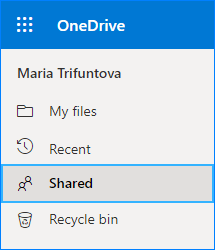
ھازىر سىز ئەڭ ئاسان قىسمىغا تەييارلىق قىلدىڭىز. ئېلېكترونلۇق خەت قېلىپىڭىزغا رەسىم قىستۇرۇپ قويايلى. لازىملىق كىشىلەر بىلەن ئورتاقلاشتى - قېلىپلىرىڭىزغا بۇ رەسىملەرنى قوشايلى. بىز بۇ خىل ئەھۋاللارغا ئالاھىدە ماكرو تونۇشتۇردۇق - ~% INSERT_PICTURE_FROM_ONEDRIVE [] - تاللانغان رەسىمنى OneDrive دىن باشلاپ Outlook ئۇچۇرىغا چاپلايدۇ. قەدەممۇ-قەدەم ماڭايلى:
- ھەمبەھىر ئېلېكترونلۇق خەت قېلىپىنى ئىجرا قىلىپ ، يېڭى قېلىپ قۇرايلى. :
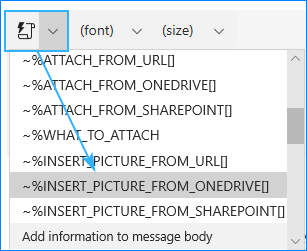
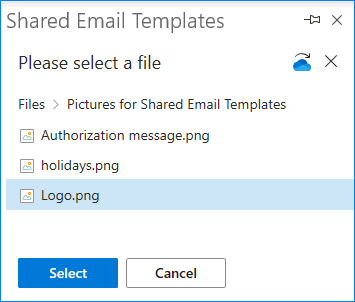
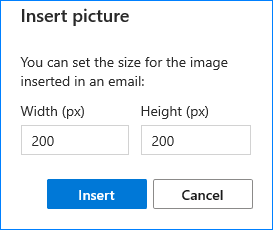
قېلىپقا قىستۇرۇلغان ماكرونى بىر قاتار ئىختىيارى ھەرپلەر بىلەن كۆرىسىز. كۋادرات تىرناق. خاتالىق ، خاتالىق ياكى خاتالىق يوق ، ھېچقانداق نەرسىنى تەھرىرلەشنىڭ ھاجىتى يوق :) ئۇ پەقەت OneDrive دىكى بۇ ھۆججەتنىڭ بىردىنبىر يولى.
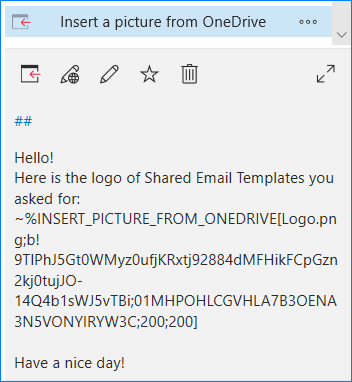
مەيداندىكى تېكىست بولسىمۇ ماكرونىڭ تىرناقلىرى قارىماققا غەلىتە كۆرۈنىدۇ ، قېلىپنى چاپلىغاندا ناھايىتى نورمال رەسىمگە ئېرىشىسىز.
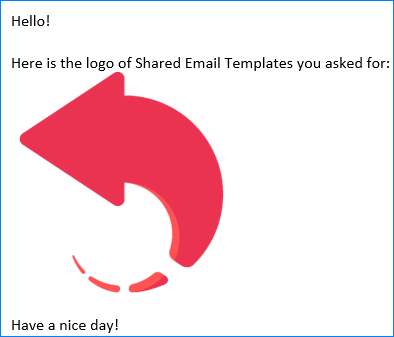
كۆرسەتمە ۋە خاتىرىلەر
بىر قانچە مۇھىم تەرەپلىرى بار مەن كۆرسىتىپ قوياي. ئالدى بىلەن ، ھەر قېتىم ~% INSERT_PICTURE_FROM_ONEDRIVE [] ماكرو بىلەن قېلىپ قۇرغاندا ياكى قىستۇرغاندا OneDrive ھېساباتىڭىزغا تىزىملىتىشىڭىز كېرەك. سىز OneDrive دېتالىغا كىرگەن بولسىڭىزمۇ. بىلىمەن ، بۇ ئادەمنى بىزار قىلىدۇ ، ئەمما مىكروسوفت سىزنىڭ بىخەتەرلىكىڭىزدىن بەك ئەنسىرەيدۇ ، تېخى تاق كىرىش ئىقتىدارىنى يولغا قويمايدۇ.
شۇنداقلا ، بارلىق رەسىم فورماتلىرىنى قوللىمايدۇ. بۇ بىزنىڭ ئورتاق ئېلېكترونلۇق خەت قېلىپىمىزدا ئىشلىتىدىغان فورماتلارنىڭ تىزىملىكى: .png, .gif, .bmp, .dib, .jpg, .jpe, .jfif, .jpeg. بۇنىڭدىن باشقا ، بىر ھۆججەتنىڭ چەكلىمىسى 4 Mb. ئەگەر رەسىمىڭىز بۇ ئۆلچەملەرگە ماس كەلمىسە ، ئۇلار تاللاش تىزىملىكىدە يوق.
كۆرسەتمە. ئەگەر خاتا ھېساباتنى تاللىغان بولسىڭىز ، قوشۇمچە دېتالنى تاقاپ باشتىن-ئاخىر باشلاشنىڭ ھاجىتى يوق. چېكىڭكۆك بۇلۇت سىنبەلگىسىدە OneDrive ھېساباتىڭىز ئارىسىدا ئالماشتۇرۇلىدۇ:
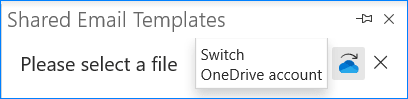
ئېسىڭىزدە بولسۇنكى ، ئەگەر سىز بىر يۈرۈش قېلىپلارنى قۇرۇپ ، ئۇلارنى باشقا گۇرۇپپىدىكىلەر بىلەن ئورتاقلىشىشنى قارار قىلسىڭىز ، سىز '. ll خىزمەتداشلىرىڭىزنى OneDrive ھۆججەت قىسقۇچىڭىزنى زىيارەت قىلىشى بىلەن تەمىنلىشى كېرەك. مەن بۇ دېلونى سىزگە يېپىپ قويدۇم ، ئەگەر ئۇنى قولدىن بېرىپ قويغان بولسىڭىز ئۆرلەڭ. سىز بۇ خىل قېلىپنى ھېچقانداق چاتاقسىز چاپلىيالايسىز ، ئەمما قىستۇرما چاپلىغاندا سىزگە ئۇقتۇرۇش بېرىدۇ:
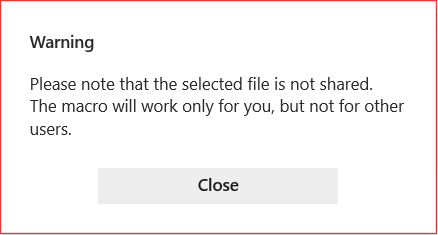
ئەنسىرىمەڭ ، بۇ پەقەت بىر ئەسكەرتىش. ئالاھىدە ھۆججەت پەقەت سىز ئۈچۈنلا ئىشلىتىلىدۇ ، باشقا ئىشلەتكۈچىلەر ئورتاقلاشمىغاچقا ، ئۇنى قىستۇرالمايدۇ. بۇ رەسىم تاقاش نى باسقاندىن كېيىنلا چاپلىنىدۇ. قانداقلا بولمىسۇن ، بۇ قېلىپنى ئىشلىتىپ باقماقچى بولغان ئىشلەتكۈچى تۆۋەندىكى خاتالىقلارغا دۇچ كېلىدۇ:
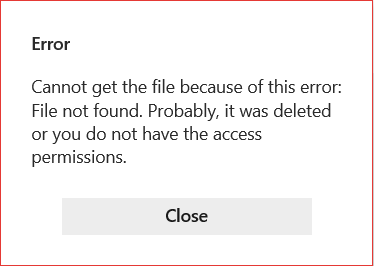
سىزگە بۇ مەسىلىنى قانداق ھەل قىلىشنىڭ ھاجىتى يوق دەپ قارايمەن ؛)
تەكلىپ. ھەر بىر ئىشلەتكۈچى ئۈچۈن ئايرىم رەسىم قوشالايسىز. ئاڭلىماققا كىشىنىڭ ئىشەنگۈسى كەلمەيدۇ؟ بۇنى تەكشۈرۈپ بېقىڭ: نۆۋەتتىكى ئىشلەتكۈچىلەر ئۈچۈن ھەرىكەتچان Outlook ئېلېكترونلۇق خەت قېلىپىنى قانداق ياساش.
بۇلارنىڭ ھەممىسى سىزگە OneDrive دىن رەسىم قىستۇرۇش توغرىسىدا سۆزلىمەكچى. دەرسلىكنىڭ بۇ قىسمىنىڭ ئېنىق ۋە پايدىلىق بولۇشىنى ، ئورتاق ئېلېكترونلۇق خەت قېلىپىمىزنىڭ ئاددىيلىقى ۋە قۇلايلىقىدىن ھۇزۇرلىنىشىڭىزنى ئۈمىد قىلىمەن. قاچىلاشنى ئەركىن ھېس قىلىڭئۇ مىكروسوفت دۇكىنىدىن كەلگەن ۋە يېڭى بىلىملىرىڭىزنى ئەمەلىيەتتە ئىشلىتىڭ ؛)
سوئال بولسا ، ئۇلارنى باھا بۆلۈمىدىن سوراڭ. مەن ياردەم بېرىشنى خالايمەن!

